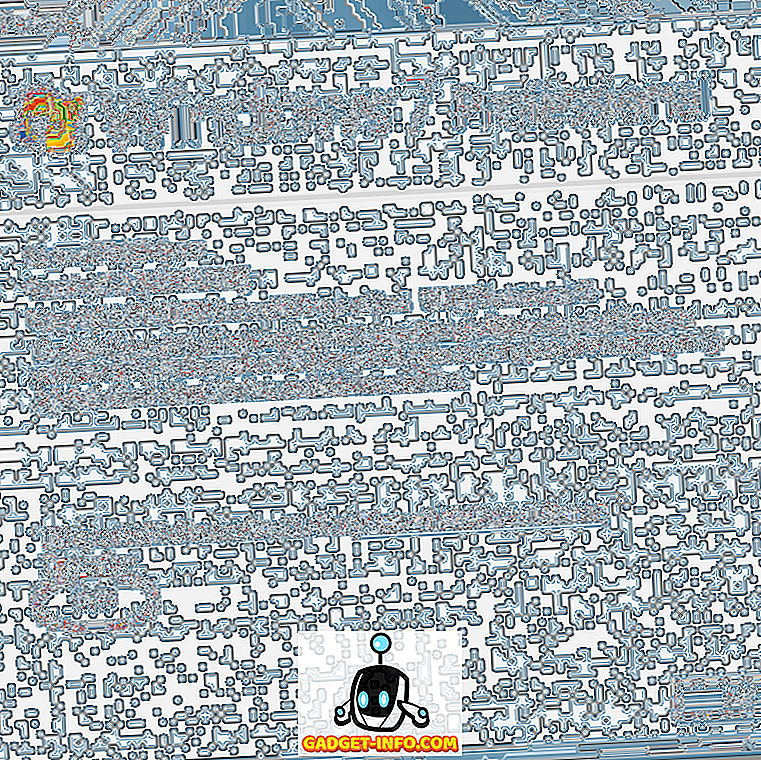Tencent가 PUBG의 모바일 버전을 발표 한 이래로, 모든 사람들이 모바일 화면에 붙어있어 한 번에 닭고기 저녁을 먹었습니다. PC의 PUBG는 최적화가 잘 못된 것으로 유명한 반면 게임의 모바일 버전은 거의 모든 현대 장치에서 원활하게 실행되고 최적화되어 있습니다. 그러나 PUBG Mobile을 재생하는 동안 오래된 장치 나 조금 힘이 약한 장치를 흔들면 때때로 말더듬이나 프레임이 떨어질 수 있습니다. 여기 몇 개의 프레임이 캐주얼 게임에서별로 중요하지는 않지만, PUBG와 같은 경쟁 게임에서도 가끔씩 프레임이 떨어지더라도 죽음을 초래할 수 있습니다.
하지만 우리에게는 좋은 소식이 있습니다. 설정 파일을 편집하거나 (루트 장치가없는 경우) GFX Tool 앱 (루팅 된 장치 만)을 설치하여 로우 엔드 장치에서 PUBG 성능을 성공적으로 향상시킬 수 있습니다.
참고 : 성능 향상을 테스트하기 위해 루트가 아닌 장치가 필요한 첫 번째 방법 인 Redmi Y1과 루팅 된 장치가 필요한 두 번째 방법 인 Moto G5S Plus를 사용했습니다.
구성 파일 (루트가 아닌 장치)을 편집하여 PUBG 모바일 성능 향상
요구 사항 :
- 루트 파일 탐색기 (ES 파일 탐색기 권장)
- PUBG 구성 변환기 (다운로드)
안내서:
1. 원하는 루트 파일 탐색기를 다운로드하여 설치했으면 PUBG Mobile UserCustom.ini 파일을 찾아야합니다. UserCustom.ini 파일은 아래에서 찾을 수 있습니다.
Android / data / com.tencent.ig / 파일 / UE4Game / ShadowTrackerExtra / ShadowTrackerExtra / 저장 됨 / 구성 / Android

2. 그런 다음 값을 편집하기 위해 파일을 열어야합니다. 이렇게 하려면 확장자를 .txt 로 변경하고 메모장 응용 프로그램에서 열어야 할 수 있습니다 . ES 파일 탐색기를 사용하는 경우 내장 된 ES 메모 편집기를 사용하여 열 수있는 옵션이 제공됩니다.

3. 너는 이제 절대 의미가없는 숫자와 글자들로 인사를하게 될 것이다. 이것은 PUBG Config Converter가 작동하는 곳입니다. + CVars = 뒤에 쓰여진 값 을 복사하여 변환기의 상단 막대에 붙여넣고 디코드를 누릅니다.

4. 변환기가 항목을 즉시 디코딩하고 값을 편집 할 수 있습니다. 품질, 그림자, 블룸, 피사계 심도, 굴절 등 게임 성능에 영향을 미치는 값만 편집 해야합니다.

5. 일단 값을 편집했으면 새 설정 을 복사하고 다시 인코딩하고 복사 한 위치와 정확히 붙여야합니다 . 너무 많은 일처럼 들리지만, 저를 믿으십시오. 노력할 가치가 있습니다.

모든 설정을 최소한으로 변경하고 로우 엔드 장치에서 최상의 성능을 얻으려면 프로세스를 여러 번 반복해야합니다 . 다음은 관련 값과 함께 변경해야하는 몇 가지 설정입니다.
| 변경할 수있는 값 | ||
|---|---|---|
| + CVars = r.PUBGQualityLevel = 1 | + CVars = r.Shadow.MaxCSMResolution = 4 | + CVars = foliage.MinLOD = 0 |
| + CVars = r.UserQualitySetting = 0 | + CVars = r.Shadow.CSM.MaxMobileCascades = 0 | + CVars = r.DetailMode = 0 |
| + CVars = r.PUBGLDR = 0 | + CVars = r.BloomQuality = 0 | + CVars = r.MaxAnisotropy = 1 |
| + CVars = r.ShadowQuality = 0 | + CVars = r.DepthOfFieldQuality = 0 | + CVars = r.Streaming.PoolSize = 200 |
| + CVars = r.MobileContentScaleFactor = 0.75 | + CVars = r.LightShaftQuality = 0 | + CVars = r.EmitterSpawnRateScale = 0.5 |
| + CVars = r.MobileHDR = 1 | + CVars = r.RefractionQuality = 0 | + CVars = r.ParticleLODBias = 2 |
| + CVars = r.UserHDRSetting = 0 | + CVars = r.StaticMeshLODDistanceScale = 0.8 | + CVars = r.MobileNumDynamicPointLights = 0 |
| + CVars = r.MaterialQualityLevel = 0 | + CVars = foliage.LODDistanceScale = 0.6 |
이제 남은 일은 게임을 시작하고 닭고기 만찬에 뛰어 드는 것입니다!
GFX Tool App을 사용하여 PUBG 모바일 성능 향상 (루팅 된 장치 만 해당)
요구 사항 :
- 루팅 된 Android 기기
- GFX 도구 응용 프로그램 (다운로드)
안내서:
두 번째 방법은 루팅 된 장치에만 사용되는 것으로 매우 간단하고 간단합니다. 그것은 위의 링크에서 장치에 다운로드 할 수있는 GFX Tool이라는 앱을 사용합니다. 앱을 다운로드 한 후에는 기기에서 PUBG 성능을 향상 시키려면 아래 단계를 따라야합니다.
1. 루트가 아닌 장치에 대한 이전 방법과 달리 GFX Tool 앱은 다소 편리하며 PUBG 그래픽 설정을 조정할 수있는 간단한 인터페이스 를 제공합니다.

2. 아래 주어진 이미지에 따라 GFX Tool을 구성하고 'Accept'버튼을 누릅니다. 그러면 버튼이 '게임 실행'으로 전환되며, 게임을 시작하면 바로 실행됩니다.

앞서 언급 한 설정이 마음에 들지 않으면 개별 설정으로 놀고 가장 적합한 것을 찾으십시오. 시작하는 데 도움이되도록 다음은 각 옵션의 변경 사항에 대한 간략한 요약입니다.
- 버전 :이 설정은 매우 간단합니다. 현재 실행중인 PUBG Mobile 버전 을 선택하기 만하면 됩니다. 그다지 그다지 중요하지 않습니다.
- 해상도 :이 설정을 사용하면 게임의 해상도를 줄여 성능을 크게 향상시킬 수 있습니다. 그러나 게임을 완전히 재생할 수 없으므로 매우 낮은 해상도를 선택하기 전에 화면 크기를 고려해야합니다.
- 그래픽 : PUBG Mobile에서는 다양한 그래픽 설정 중에서 선택할 수 있지만 모든 설정을 변경할 수는 없습니다. 이 옵션을 사용하면 현재 기본적으로 사용할 수없는 초저 그래픽을 사용할 수 있습니다. 또한 한계를 넘는 것처럼 느껴지더라도 FPS를 사용하면 초 고화질 그래픽을 얻을 수 있습니다.
- FPS : 게임 의 최대 FPS 를 선택할 수있는 또 다른 자체 설명 설정입니다. 항상 더 많은 FPS = 유동성을 기억하십시오.
- 앤티 앨리어싱 :이 설정을 사용하면 텍스처에서 들쭉날쭉 한 가장자리를 제거하여 게임의 전체 그래픽을 향상시킬 수 있습니다. 그러나 앤티 앨리어싱을 활성화 하는 경우 성능에 큰 타격을 줄 수 있음 을 기억하십시오.
- 스타일 : 스타일 설정을 통해 게임의 다양한 채도 레벨과 색상을 선택할 수 있습니다. 이 설정은 순전히 외관상의 것이며 성능에 긍정적 또는 부정적 영향을 미치지 않습니다.
- Shadows :이 설정을 사용하면 게임에서 그림자를 활성화 또는 비활성화 할 수 있습니다. 그림자를 사용하지 않으면 전반적인 성능이 향상 되지만 게임에서 교활한 야영을하는 데 문제가 발생할 수 있습니다. 당신은 재판관이됩니다.
- 그래픽 API : OpenGL 2.0, Open GL3.1 및 Vulkan과 같은 세 가지 그래픽 API 중 하나를 선택하십시오. Android 7.0 이상을 실행하는 기기가있는 경우 Vulkan Graphics API가 필요합니다. 그러나 오래된 장치가있는 경우 다른 두 장치 중 하나를 사용해야합니다. 두 가지 API를 모두 테스트하고 기기에서 가장 잘 작동하는 것을 확인하십시오.
관련 정보 20 PUBG 모바일 팁과 트릭을 통해 닭고기 만찬 준비하기
닭고기 만찬을 먹을 시간이야!
위에서 언급 한 방법 중 하나를 선택하면 PUBG가보다 원활하게 실행될 것입니다. 필자는 Redmi Y1과 Moto G5S Plus의 성능을 크게 향상시킬 수 있었고, 여러 경기가 있은 후에도 말더듬과 프레임이 크게 줄어 들었습니다. 성능에 차이가없는 경우 기기를 다시 부팅하고 게임을 다시 실행하여 설정을 적용하십시오. 위에서 언급 한 방법이 효과가 있거나 아래의 설명 섹션에 문제가있는 경우 Google에 알려주십시오.